- Головна
- Готові шкільні презентації
- Презентація на тему «Microsoft Office PowerPoint»
Презентація на тему «Microsoft Office PowerPoint»
328
Слайд #1
Microsoft Office PowerPoint

Слайд #2
Microsoft PowerPoint (повна назва — Microsoft Office PowerPoint) — це застосунок для створення і проведення презентацій, що є частиною Microsoft Office, і доступний в редакціях для операційних систем Microsoft Windows і Mac OS.
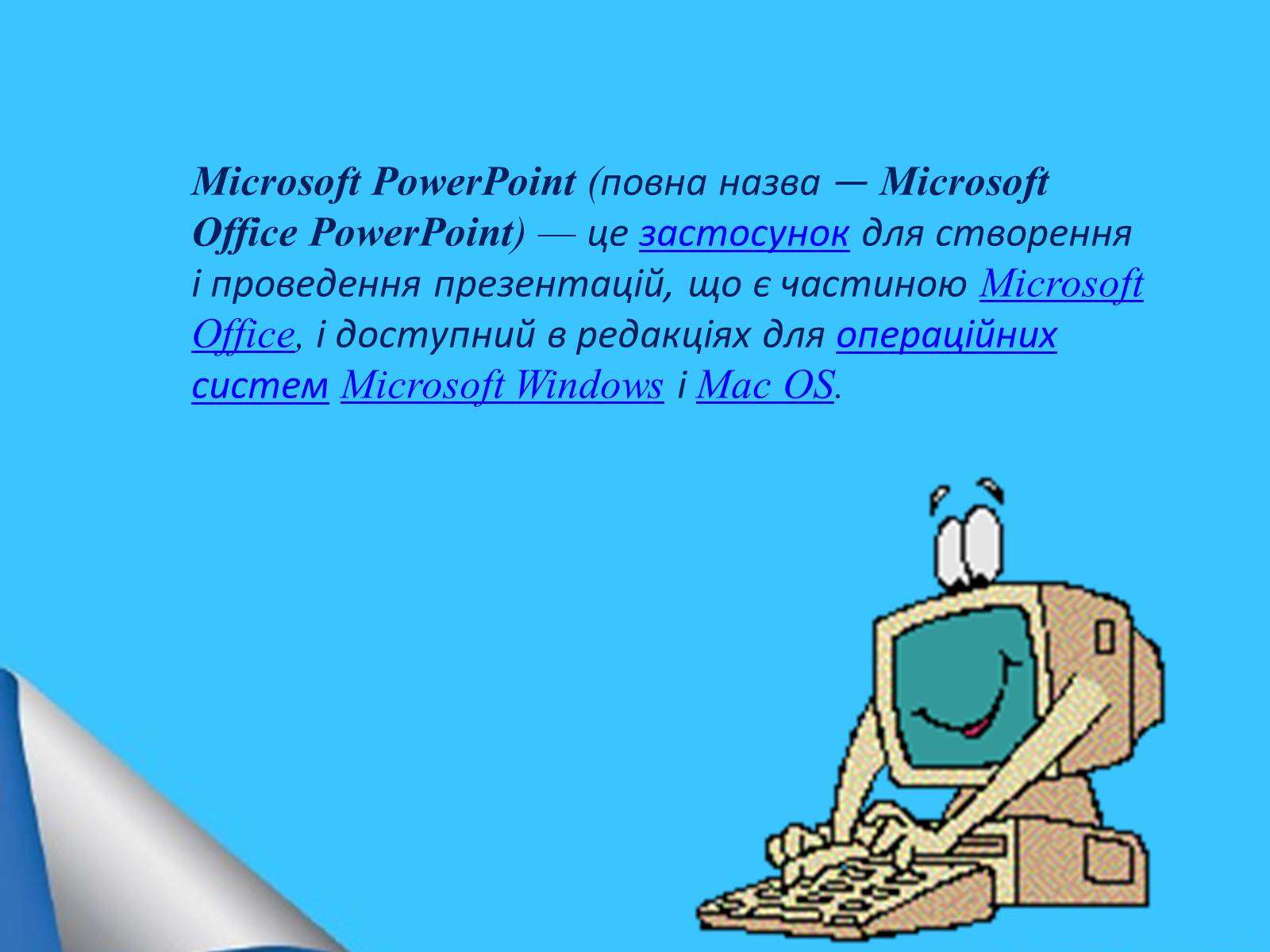
Слайд #3
Історія
Ідея PowerPoint з'явилася у Боба Гаскінса (Bob Gaskins), студента університету Берклі, який вирішив, що століття графічних інтерфейсів, що наступило, може провести революцію в дизайні і створенні презентаційних матеріалів. У 1984 році Гаскінс приєднався до провальної компанії Forethought і найняв розробника Денніса Остіна (Dennis Austin). Боб і Денніс об'єднали зусилля і створили програму Presenter. Денніс створив оригінальну версію програми з Томом Рудкіним (Tom Rudkin). Пізніше Боб вирішив змінити ім'я на PowerPoint, яке і стало назвою кінцевого продукту.
Ідея PowerPoint з'явилася у Боба Гаскінса (Bob Gaskins), студента університету Берклі, який вирішив, що століття графічних інтерфейсів, що наступило, може провести революцію в дизайні і створенні презентаційних матеріалів. У 1984 році Гаскінс приєднався до провальної компанії Forethought і найняв розробника Денніса Остіна (Dennis Austin). Боб і Денніс об'єднали зусилля і створили програму Presenter. Денніс створив оригінальну версію програми з Томом Рудкіним (Tom Rudkin). Пізніше Боб вирішив змінити ім'я на PowerPoint, яке і стало назвою кінцевого продукту.

Слайд #4
У 1987 році вийшов PowerPoint 1.0 для Apple Macintosh. Він працював в чорно-білих кольорах. Незабаром з'явилися кольорові Macintosh і нова версія PowerPoint не забарилася. Програмне керівництво з першою редакцією було унікальне. Це була книга синього кольору в твердій палітурці. Компанія Forethought вважала, що це краще ніж купа виконуваних файлів допомоги на комп'ютері і інструкцій в електронному вигляді. Але оновлення інструкції було необгрунтовано дороге. Ідея з подібними книгами була незабаром залишена.

Слайд #5
Пізніше в 1987 році Forethought і її продукт були куплені Microsoft за $14 млн. У 1990 році вийшла версія для Windows. З 1990 року PowerPoint став стандартом в наборі програм Microsoft Office.
У 2002 році вийшла версія PowerPoint, яка не тільки була включена в пакет Microsoft Office XP, але також розповсюджувалася як окремий продукт.
Поточна версія PowerPoint 2007 додає основні зміни в інтерфейс програми і збільшує графічні можливості.
У 2002 році вийшла версія PowerPoint, яка не тільки була включена в пакет Microsoft Office XP, але також розповсюджувалася як окремий продукт.
Поточна версія PowerPoint 2007 додає основні зміни в інтерфейс програми і збільшує графічні можливості.

Слайд #6
Вікно програми PowerPoint 2007
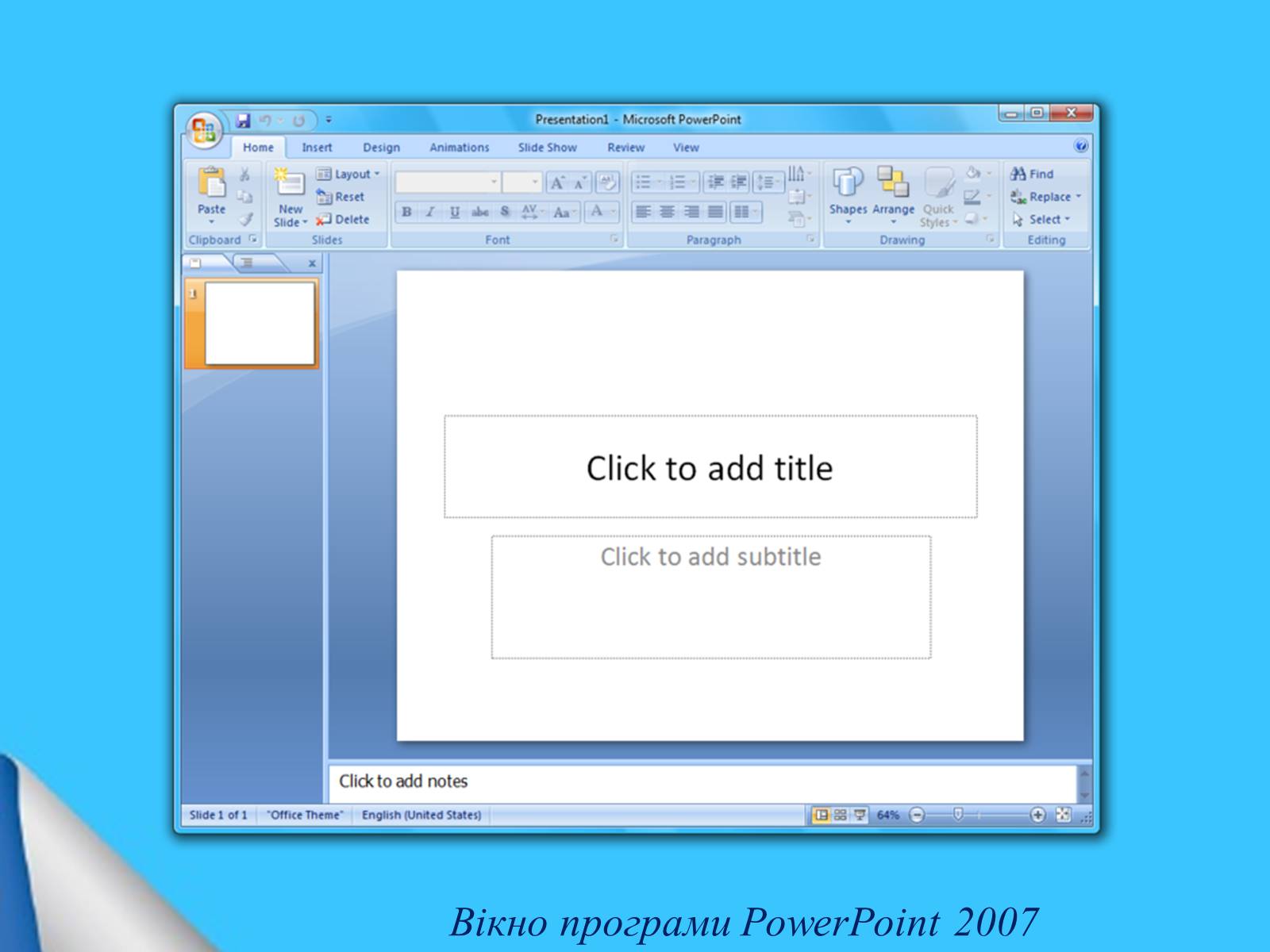
Слайд #7
Microsoft PowerPoint 2010
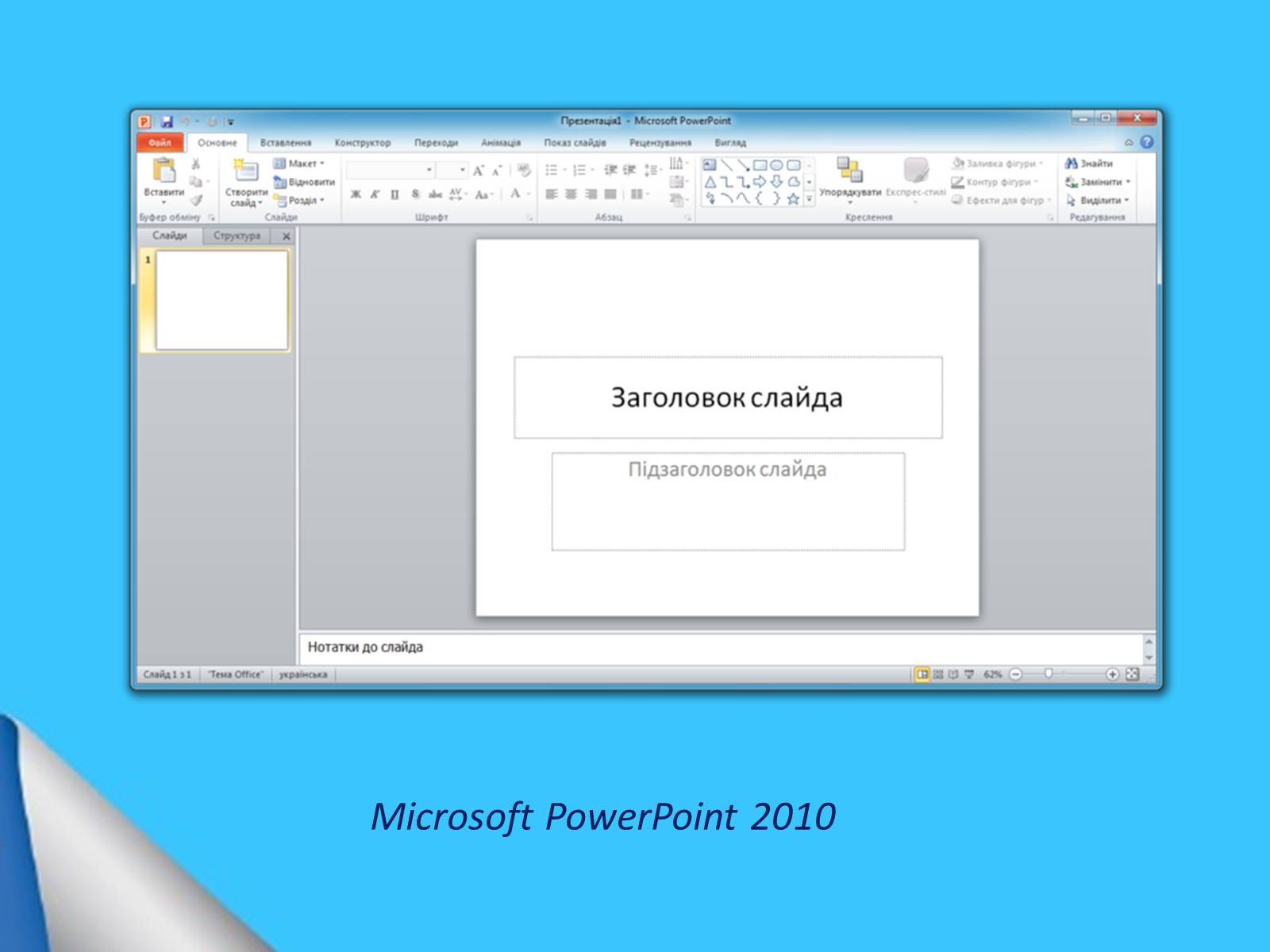
Слайд #8
Сумісність
Завдяки входженню в Microsoft Office, PowerPoint став найпоширенішою у всьому світі програмою для створення презентацій. Файли презентацій PowerPoint часто пересилаються користувачами програми на інші комп'ютери, що означає необхідну сумісність з ними програм конкурентів. Проте, оскільки PowerPoint має можливість підключення елементів інших застосунків через OLE, деякі презентації стають сильно прив'язаними до платформи Windows, що робить неможливим відкриття даних файлів, наприклад, у версії для Mac OS. Це привело до переходу на відкриті стандарти, такі як PDF і OASIS OpenDocument.
Завдяки входженню в Microsoft Office, PowerPoint став найпоширенішою у всьому світі програмою для створення презентацій. Файли презентацій PowerPoint часто пересилаються користувачами програми на інші комп'ютери, що означає необхідну сумісність з ними програм конкурентів. Проте, оскільки PowerPoint має можливість підключення елементів інших застосунків через OLE, деякі презентації стають сильно прив'язаними до платформи Windows, що робить неможливим відкриття даних файлів, наприклад, у версії для Mac OS. Це привело до переходу на відкриті стандарти, такі як PDF і OASIS OpenDocument.

Слайд #9
Комбінації клавіш
Робота з текстомНа один знак вправо Shift + Стрілка вправоНа один знак вліво Shift + Стрілка влівоВ кінець слова CTRL + Shift + Стрілка вправоНа початок слова CTRL + Shift + Стрілка влівоНа рядок вгору Shift + Стрілка вгоруНа рядок вниз Shift + Стрілка внизВибрати всі CTRL + A або F2Вибрати довільний текст Вибрати з затиснутою лівою кнопкою мишіВибрати слово Подвійний клік мишеюВибрати параграф Потрійний клік мишеюВибрати й перетягнути Виберіть і перетягнітьВибрати й перетягнути копію CTRL + Виберіть і перетягніть
Робота з текстомНа один знак вправо Shift + Стрілка вправоНа один знак вліво Shift + Стрілка влівоВ кінець слова CTRL + Shift + Стрілка вправоНа початок слова CTRL + Shift + Стрілка влівоНа рядок вгору Shift + Стрілка вгоруНа рядок вниз Shift + Стрілка внизВибрати всі CTRL + A або F2Вибрати довільний текст Вибрати з затиснутою лівою кнопкою мишіВибрати слово Подвійний клік мишеюВибрати параграф Потрійний клік мишеюВибрати й перетягнути Виберіть і перетягнітьВибрати й перетягнути копію CTRL + Виберіть і перетягніть

Слайд #10
Microsoft PowerPoint - одна з основних програм комплексу MS Office і одне з кращих в світі засобів створення вражаючих презентацій. У PowerPoint 2010 можна розробити документ будь-якої складності і додати в нього фотографії, таблиці, фігури, діаграми і текст. Просунуті інструменти форматування та маніпуляції об'єктами дозволяють швидко і якісно продукувати ефектні презентації і створювати власний яскравий стиль.

Слайд #11
Але що приваблює найбільше, ви можете перетворити документ, підготований у редакторі Word, на презентацію усього лише одним кліком миші. Якщо ваш полягає в тому, щоб рекламувати вироби, ідеї або проекти, то ви просто закохаєтеся в PowerPoint.

Слайд #12
Виконала
студентка 11 ов кд групи
ОСГТ
Коточигова Єлизавета Володимирівна
студентка 11 ов кд групи
ОСГТ
Коточигова Єлизавета Володимирівна
